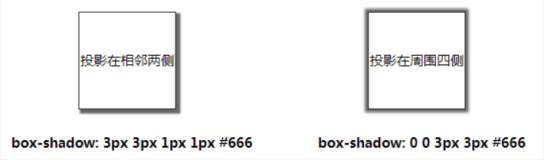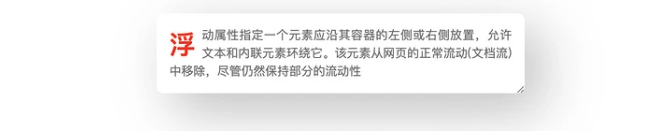弹性盒模型许诺可以解决纯 CSS 造成的诸多弊端(比如垂直对齐)。
好吧,它的确兑现了诺言。但是掌握这种新的思路可不是一件简单的事情。
所以我们将以动图的形式来看看弹性盒模型是怎么工作的,好在以后的工作中使用它来构建更好的布局。
弹性盒模型的基本原理是让布局变得直观且富有弹性。
要实现这个目标,它会让容器自己决定如何均匀分布它的子元素,包括子元素的大小和相互之间的间隔。
这些从原理上讲都很好理解。但让我们来看看在实践当中它又会是什么样子。
在本文当中,我们将深入弹性盒模型最常用的 5 个属性。探究一下它们做了什么、如何使用它们、以及会产生什么效果。
第一个属性:Display: Flex
下面是我们的示例页面:

有四个不同大小和颜色的 div,包含在一个灰色的 div 容器里。现在,每个 div 都有一个默认的属性为display: block,因此每个 div 块都占满了整行的宽度。
为了使用弹性盒模型,需要将容器变成一个弹性容器,更改代码如下,很简单:
|
1
2
3
|
#container {
display: flex;
}
|

可以看到并没有改变很多代码,容器里的 div 就展示为行内形式了。但在这个操作背后,其实已经发生了很大的变化,因为你给每个块赋予了一个叫做弹性上下文的东西。
现在你就可以开始在这个上下文里改变它们的位置,相比传统的 CSS 简单多了。
第二个属性:Flex Direction
弹性盒模型的容器有两个轴:主轴和交叉轴,它们默认如下所示:

默认状态下,容器里的每一个元素都会从左至右沿着主轴排列。这也是为什么一旦 display: flex 生效,所有块都会默认排列在一个水平线上。
但是 Flex-direction 可以让你旋转主轴。
|
1
2
3
4
|
#container {
display: flex;
flex-direction: column;
}
|

这里有一个很重要的区别:flex-direction: column 并不是把块从主轴移到交叉轴上排列,而是让主轴自身从水平变成垂直。
另外 flex-direction 还有两个选项值:row-reverse 和 column-reverse。

第三个属性:Justify Content
justify-content 控制元素在主轴上的对齐方式。
下面,将稍微深入一下主轴和交叉轴的区别。首先,回到 flex-direction: row 的状态。
|
1
2
3
4
5
|
#container {
display: flex;
flex-direction: row;
justify-content: flex-start;
}
|
justify-content 有五个可选值:
- Flex-start
- Flex-end
- Center
- Space-between
- Space-around

space-around 和 space-between 是最直观的。space-between 使每个块之间产生相同大小的间隔,但不会在容器和块之间产生。
space-around 则会在每个块的两边产生一个相同大小的间隔,也就是说最外层块和容器之间的间隔大小刚好是两块之间间隔大小的一半(每个块产生的间隔不重叠,所以间隔变成两倍)。
最后一个注意点:记住 justify-content 是沿着主轴工作的,而 flex-direction 则是用来改变主轴的。当看到下一个属性的时候就会发现这点很重要。
第四个属性: Align Items
如果你掌握了 justify-content,align-items 也会很容易掌握。
前面讲到 justify-content 是沿着主轴工作的,而 align-items 则作用于交叉轴。

首先重置 flex-direction 为 row,这样我们的轴就和上图一样了。
然后,来深入一下 align-items 这个属性,可选值如下:
- flex-start
- flex-end
- center
- stretch
- baseline
前三个值和 justify-content 的完全一样,所以这里略过。
但下面两个值有一点不一样。
stretch 状态下,每一项都会占满整个交叉轴,而 baseline 状态下,将按照段落标签的底部对齐(译者注:图中每个块里的数字均由p标签包含,此处就是按照p标签的底部对齐)。

(注意 align-items: stretch,必须将每一块的高度设置为 auto,否则高度属性(height)就会将 stretch 的作用给覆盖掉。)
对于 baseline 来说,要意识到如果去掉段落标签,就将按照每个块的底部对齐(译者注:只要是元素标签内没有文字或者子标签内没有文字,均会按照每个块的底部对齐),像下面这样:

为了更清楚地阐明主轴和交叉轴的区别,下面我们来把 justify-content 和 align-items 合在一起,看看在flex-direction 两种值的作用下轴心有什么不一样:

取值为 row 时,每个块会按照一个水平的主轴进行排列,为 column 时,它们就会按照一个垂直的主轴向下排列。
虽然这些块在两种情况下都可以水平或者垂直居中,但这两者是不可以相互转化的!
第五个属性: Align Self
align-self 允许你手动设置一个特定元素的对齐方式。
它会针对一个块覆盖掉 align-items 属性。容器内元素的所有属性都默认为 auto,所以每个块默认会使用容器的align-items 属性。
|
1
2
3
4
5
6
7
8
|
#container {
align-items: flex-start;
}
.square#one {
align-self: center;
}
|
下面将给两个块设置 align-self 属性,其余的使用 align-items: center 和 flex-direction: row,来看看会是什么效果:

结论
尽管我们只介绍了弹性盒模型的一点皮毛,但对于操作基本的对齐,或者垂直排列你的核心内容来说,这些属性应该足够使用了。
如果你想看到更多的 GIF 弹性盒模型教程,或者如果这个教程对你有帮助,请点击下面的绿色心形或者留下一个评论吧。
感谢阅读!